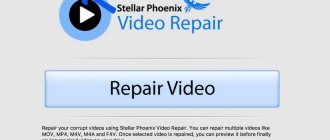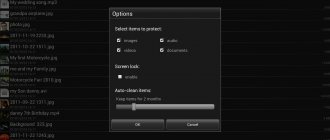Иногда вам нужно удалить много файлов, чтобы освободить место на их устройствах Android, но вы можете удалить некоторые видео по ошибке.
Было бы очень огорчительно, когда эти удаленные видео значимы для вас.
Как восстановить удаленные видео с телефона Android?
Здесь мы собираем 2 эффективные способы восстановления удаленных видеофайлов с телефона Android.
Что вы должны сделать, это продолжать читать и восстановить видео на вашем телефоне Android.
- Часть 1. Как восстановить удаленные видео с Android на компьютере (приложение для восстановления видео)
- Часть 2. Как восстановить удаленные видео с Android без компьютера (Google Photos)
- Часть 3. Как восстановить потерянные видео без рута на телефоне Android
Как восстановить удаленное видео на Андроиде без компьютера и программ
Возникают ситуации, когда необходимо срочное восстановление, а доступа в данный момент к персональному компьютеру нет. Или же память жесткого диска полностью занята, и специальную утилиту просто некуда устанавливать. Мало кто знает, что потерянные материалы можно вернуть прямо на смартфоне. Для этого можно воспользоваться удобными и действенными приложениями.
Undeleter (Root)
QR-Code
Undeleter — Восстанови Файлы
Developer: Fahrbot PRI
Price: Free
Популярное приложение для Android-устройств, котороебез проблем можно скачать с Google Play или с любого другого надежного сервиса в формате APK, только будьте осторожны с вирусами. Программа умеет восстанавливать удаленные сообщения, фото, архивы и видео.Поддерживается большое количество форматов, и самые распространенные типы восстанавливаются совершенно бесплатно.
А вот без рут-прав не обойтись, если речь идет о видеозаписях. Режим «Суперпользователя» не нужен только при восстановлении изображений, и то будьте готовы к тому, что получите не полноценные фотографии, а лишь эскизы.
Undeleter сохраняет данные или на внешний накопитель, или в облачное хранилище Google, таким образом защищая информацию от повторного удаления. Теперь рассмотрим алгоритм действий:
- После установки находим ярлык на главном экране, открываем утилиту.
- Сразу же запрашиваются root-права, предоставляем доступ.
- В следующем окне выбираем, с какой памяти необходимо начать сканирование: внутренняя память или карта памяти.
- Начинается процесс сканирование, занимающий в среднем до 5-10 минут. За данной процедурой можем наблюдать в реальном времени.
- Как только программа найдет все удаленные материалы, они появятся на экране. Остается только выбрать необходимые, обозначить их галочками и кликнуть по кнопке восстановления.
GT Recovery (Root)
QR-Code
GT File Recovery
Developer: Hangzhou KuaiYi Technology Co., Ltd.
Price: Free
Достойная альтернатива вышеприведенному приложению, работающая без доступа к компьютеру, но с обязательными рут-правами. GT Recovery восстанавливает фотографии на Андроиде, SMS, переписки в мессенджерах, документы и видео. Большая часть функций совершенно бесплатная.
Запускаем программу, выбираем, какой тип информации необходимо восстановить и опять же указываем раздел памяти. Можно одновременно просканировать на предмет видео внешний и внутренний накопитель, просто поставив две галочки. В предыдущем приложении такая функция отсутствует.
После предоставления начинается стандартный процесс сканирования. Вы можете свернуть приложение и заниматься своими делами на телефоне. Об успешном окончании сообщит всплывающее уведомление в верхней шторке.
Теперь вновь открываем утилиту и видим список найденных материалов и их количество. Отмечаем, какие видеозаписи хотим восстановить и выбираем папку для их сохранения. Готово. Обратите внимание, что гарантированно найдутся только недавно удаленные видео, а вот те, что стерлись более месяца назад – под вопросом.
DiskDigger (без Root)
QR-Code
DiskDigger photo recovery
Developer: Defiant Technologies, LLC
Price: Free
Очень простое приложение, также не требующее подключения к компьютеру и функционирующее без рут-прав (если прав нет, то программа выполнит ограниченный поиск удаленных видео), что огромная редкость. Первые действия аналогичны: скачивание, установка, выбор накопителя и начало сканирования.
Как только программа найдет все удаленные материалы, вы сможете их увидеть в отдельных разделах: сообщения, фотографии, видео, и уже оттуда восстановить. Файлы возвращаются на свое прежнее место, функция сохранения в облачном хранилище или выбор папки отсутствует, что довольно неудобно, если наблюдались проблемы с внутренней памятью, в результате чего данные и исчезли.
Как не допустить потерю данных в будущем
Теперь вы знаете, как восстановить удаленное видео на Андроиде Samsung. Но гораздо проще предотвратить подобные случаи в будущем, чем истязать себя длительной реанимацией. Избегайте посещения сомнительных сайтов, на которых может содержаться вредоносное ПО. Защитите гаджет надежной антивирусной программой. Своевременно обновляйте текущую версию Андроида.
А еще мы рекомендуем синхронизироваться с облачным хранилищем и перебрасывать туда ценную информацию. Ролики занимают много места, поэтому их периодически надо копировать на ПК. Инсталлируйте на смартфон Корзину – она послужит дополнительной страховкой.
Как восстановить удаленные видео на Андроиде через компьютер
Если вышеприведенные способы оказались неэффективными, стоит прибегнуть к надежному и проверенному методу – восстановлению через ПК. Для этого существует огромное количество специальных программ, и все, что нам понадобится – это USB-кабель, доступ к ПК и хорошая утилита.
7-Data Android Recovery
Программа специально предназначена для компьютера и не требует рут-прав. К сожалению, недостаток все же есть, и это – платный софт. А вот по своему функционалу инструмент просто великолепен, интерфейс интуитивно понятен, нет никаких лишних и замысловатых опций. Как же восстановить в нем случайно удаленное видео?
- Для начала включаем на смартфоне «Режим разработчика». Это важный и необходимый момент.
- Теперь подключаем телефон к компьютеру, используя шнур.
- Запускаем утилиту, ждем, пока она определит устройство. Выбираем раздел памяти (внутренний или внешний носитель).
- Начинается поиск удаленной информации. Обычно он занимает немного больше времени, чем в приложениях для Android, так как каждый файл проверяется очень тщательно.
- Появляются результаты сканирования, которые просматриваем и выбираем нужное видео. Далее просто кликаем по нему «Сохранить». Обратите внимание! Материалы сохраняйте на компьютер, а потом просто перебросьте их на телефон. Вот, собственно, и все, работа в 7-Data успешно окончена.
Recuva
Одна из лучших программ для восстановления, разработанная компанией, известной благодаря выпуску утилиты Ccleaner. Приложение совершенно бесплатное и находится в свободном доступе на просторах Интернета. Также отличается расширенным и очень удобным функционалом. Поехали:
- Первые действия такие же, как и в предыдущей программе: подключаемся к компьютеру, запускаем инструмент и выбираем носитель.
- Далее Recuva просит нас определить, какой тип информации будем восстанавливать. Видим третий раздел снизу под названием «Видео». Но дело в том, что при активации этого пункта видео с разрешением .mp4 просто не определяются программой и она их пропускает без возможности восстановления. Поэтому лучше выбираем «Все файлы».
- Начинается процесс, за которым наблюдаем в реальном времени. Как только он завершается, видим перечень материалов, где напротив названия расположены цветные кружочки: красный, зеленый и оранжевый. И это не простые обозначения. Красный означает, что файл уже невозможно восстановить, оранжевый –файл поврежден, успех восстановления 50 на 50, и зеленый – файл восстановится без проблем.
Ontrack Easy
Довольно мощная специальная программа, за которую, к сожалению, придется заплатить. Бесплатной версии не существует. А вот функционал аналогичен бесплатным приложениям, никаких новых инструментов вы в ней не найдете. Поэтому рекомендуем пользоваться Ontrack только в случаях, когда не помогают другие утилиты, иначе бесполезно потратите деньги.
Видео-инструкция по восстановлению видео без Рут-прав
Источники
- https://www.tenorshare.ru/android-recovery/how-to-recover-deleted-videos-from-android.html
- https://smartronix.ru/kak-vosstanovit-udalennoe-video-na-android
- https://tvoykomputer.ru/udalil-video-na-android-kak-vosstanovit-bystro-i-legko/
- https://upgrade-android.ru/stati/stati/5309-kak-vosstanovit-udalennoe-video-na-telefone-android.html
- https://ru-android.com/how-to-recover-deleted-video/
- https://seonic.pro/kak-vosstanovit-video-na-telefone-androide-posle-udaleniya-2-sposoba/
- https://GuruDroid.net/kak-vosstanovit-udalennye-video-na-android.html
[свернуть]
Как восстановить удаленные видео на Samsung и Xiaomi
Существует мнение, что многие стандартные операции не работают на Ксиоми и Самсунг из-за другого программного обеспечения Андроида, но на самом деле это далеко не так. Прошивка, безусловна, очень важна для смартфона, поскольку контролирует важные системные процессы, но основана она ведь на операционной системе Андроид.
Абсолютно все варианты, конечно, не окажутся эффективными (в вашем случае), но вы точно найдете наиболее удобный и приемлемый для себя метод.
Проблемы и способы их решения
Частая ситуация, когда найденные удаленные video для восстановления бывают поврежденными. Это происходит, когда данные затираются другим, более поздними и после восстановления удаленные видео не проигрывается.
Для таких случаев некоторые программы имеют функцию ремонта поврежденных данных. Не всегда это работает на 100%, так как повреждения могут быть незначительные и серьезные. Но пренебрегать этим способом не стоит, вдруг повезет.
Одной из таких программ является Video Repair Tool.
Для проигрывания поврежденных видео подойдет VLC Player.
Удаленные видео не получится восстановить после процедуры Hard Reset – возврат к заводским настройкам телефона Андроид.
Во всех остальных случаях вернуть данные получится, используя один из выше показанных способов.
Источник
Ответы на популярные вопросы
Возможно ли установить Корзину на Андроид-устройство?
Да, такой вариант существует. Например, специальное приложение Dumpster. В нем вы указываете, какие типы материалов отправляются в корзину, и сколько времени они будут там храниться. А после или очищаете ее, или восстанавливаете.
Удалила видео с телефона, как восстановить без программ?
К огромному сожалению, восстановление видео без программ невозможно.
Удалил видеозапись с SD-карты, есть ли шансы на восстановление?
Если вы не форматировали накопитель, и прошло не много времени с момента удаления – шансы есть. Но если карта памяти была отформатирована и очищена системой, вряд ли удастся вернуть материалы. Чтобы избежать подобных проблем, всегда проводите резервное копирование.
Полезные советы
Чтобы в будущем не устанавливать дополнительные программы для поиска и восстановления видео, рекомендуем ознакомиться с советами, представленными ниже.
Устанавливаем приложение Dumpster
Наверное, все знают, что на компьютерах под управлением Windows имеется встроенная корзина, где временно хранятся все удаленные файлы. На телефонах Android подобная возможность по умолчанию реализована лишь на некоторых моделях. Но вам ничего не мешать установить стороннее приложение, обладающее аналогичным функционалом. В качестве него отлично выступает программа Dumpster. Она полностью бесплатная и доступна в Google Play. Предлагаем установить его и настроить:
- В приложении нажимаем по кнопке «Я принимаю».
- Выбираем «Начать с базы». Но если программа вам сильно понравится, то вы можете приобрести платную версию за $49.99 в год.
- На следующей странице просматриваем краткую инструкцию, или пропускаем её.
Теперь все удаляемые файлы автоматически будут перемещаться в виртуальную корзину. Восстановить их из неё также просто, как и удалить.
Синхронизируем телефон с аккаунтом Google
Телефон может сломаться или быть потерянным совершенно случайно. В таком случае все данные безвозвратно пропадают, конечно, если синхронизация не была активирована. Компания Google предоставляет пользователям возможность автоматически переносить все отснятые фото и видео на сервера компании. Там они будут в безопасности, а при необходимости восстанавливаются в один клик. Итак, чтобы включить синхронизацию с аккаунтом Google выполним следующее:
- Добавляем аккаунт Google на телефоне. Если он уже имеется, то пропускаем этот шаг.
- Открываем приложение Google Фото.
- Нажимаем по иконке в виде трёх полосок, расположенной в левом верхнему углу экрана.
- Переходим в раздел «Настройки».
- Открываем вкладку «Автонастройка и синхронизация» и переводим ползунок вправо напротив одноименного пункта.
Далее система предложит выбрать тип файлов и периодичность синхронизации. Заполняем нужные графы и сохраняем изменения.